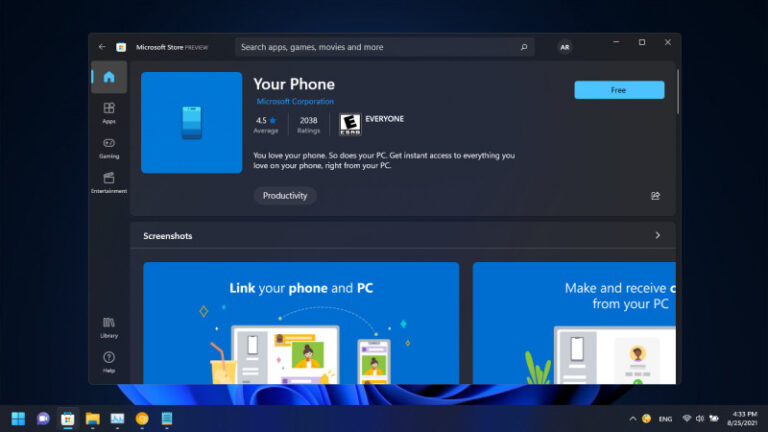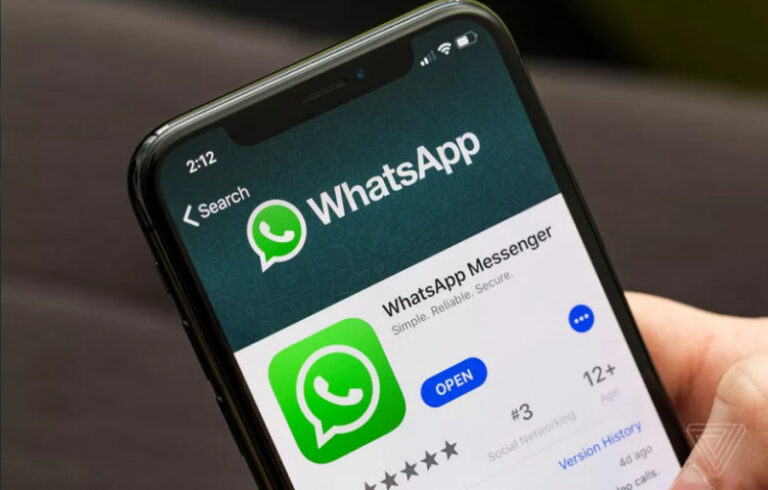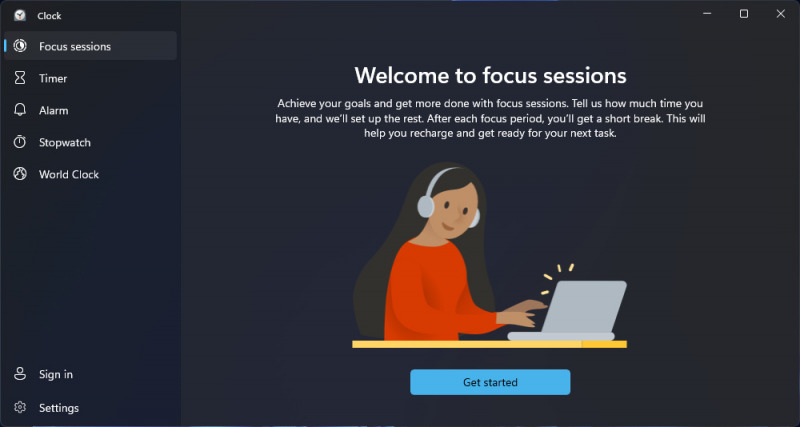
Melalui update Windows 11 build 22000.160, Microsoft mulai merilis fitur Focus Session yang bertujuan untuk meningkatan produktivitas pengguna. Jadi jika kamu sedang ingin mengatur jadwal waktu secara cermat dan terorganisir, maka fitur ini cocok untuk digunakan.
Artikel kali ini akan membahas secara lengkap mengenai fitur Focus Session di Windows 11.
Apa itu Focus Session?
Sesuai dengan namanya, fitur ini membantu pengguna untuk meningkatan produktivitas dengan membuat pengaturan kapan pengguna fokus, dan kapan harus istirahat.
Akan terdapat halaman dashboard yang menampilkan setiap progress yang ada. Selain itu, fitur Focus Session juga terintegrasi dengan Spotify untuk musik dan Microsoft To Do untuk management tasks.
Fitur Focus Session ini merupakan bagian dari aplikasi Alarm & Clock. Untuk mendapatkan fitur ini, pastikan kamu telah menggunakan aplikasi Alarm & Clock versi 10.2108.30.0 atau diatasnya.
Hubungkan Focus Session dengan Spotify
Jika kamu tipe orang yang perlu mendengarkan musik untuk konsentrasi, maka Focus Session menawarkan integrasi dengan Spotify untuk meningkatkan produktivitas kamu.
Pada halaman dashboard, klik opsi Link your Spotify (pastikan sebelumnya kamu telah menginstall aplikasi Spotify) dan login dengan akun Spotify kamu.
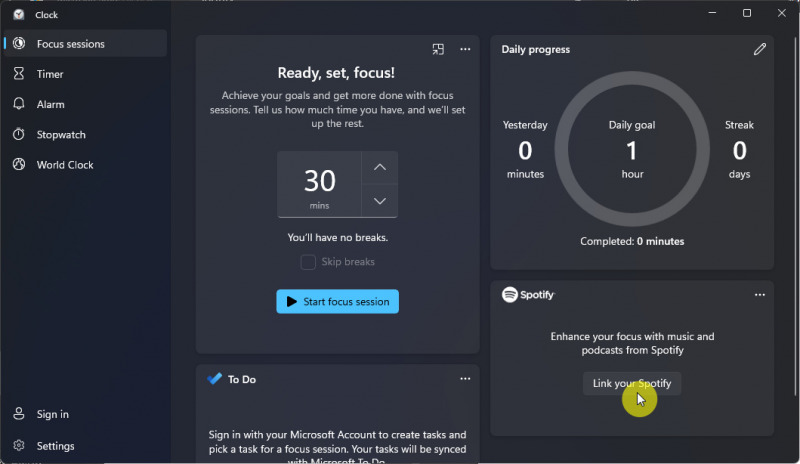
Setelah proses selesai, kamu bisa menjalankan musik yang kamu pernah jalankan, atau memilih rekomendasi musik dari Focus Session.
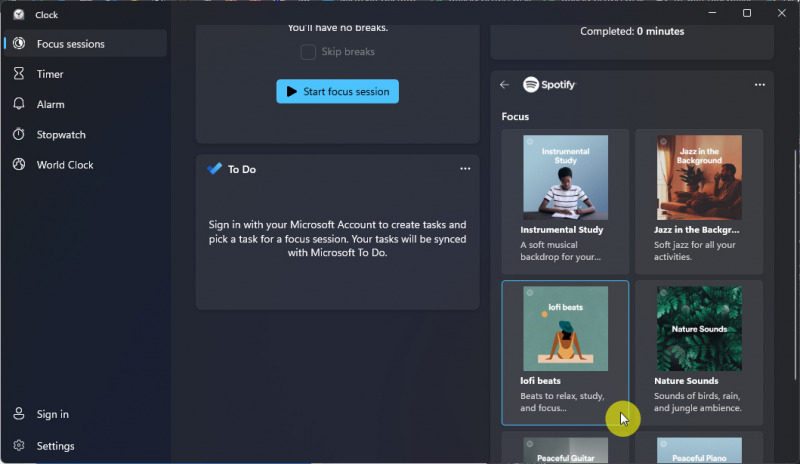
Menghubungkan Focus Session dengan Microsoft To Do
Jika kamu menggunakan Microsoft To Do sebagai aplikasi reminder, maka kamu juga bisa mengintegrasikannya dengan Focus Session.
Caranya login terlebih dahulu dengan cara klik opsi Sign in pada pojok kiri bawah dan masukkan akun Microsoft yang kamu miliki.
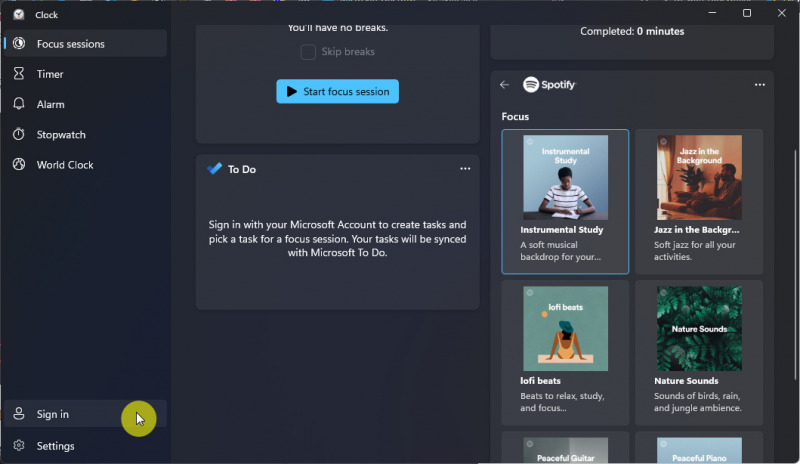
Cara Menggunakan Focus Session
Setelah menghubungkan Spotify dan Microsoft To Do, maka kamu bisa coba memulai Focus Session.
- Membuat Timer: Terdapat beberapa opsi pada waktu fokus yang ada yaitu 15 menit, 30 menit, 45 menit (istirahat sebanyak 1x), 60 menit (istirahat sebanyak 1x), hingga 240 menit (8x istirahat). Jika tidak ingin ada istirahat, maka cukup hilangkan tanda centang pada opsi Skip breaks. Jika sudah, klik opsi Start focus session untuk memulainya.
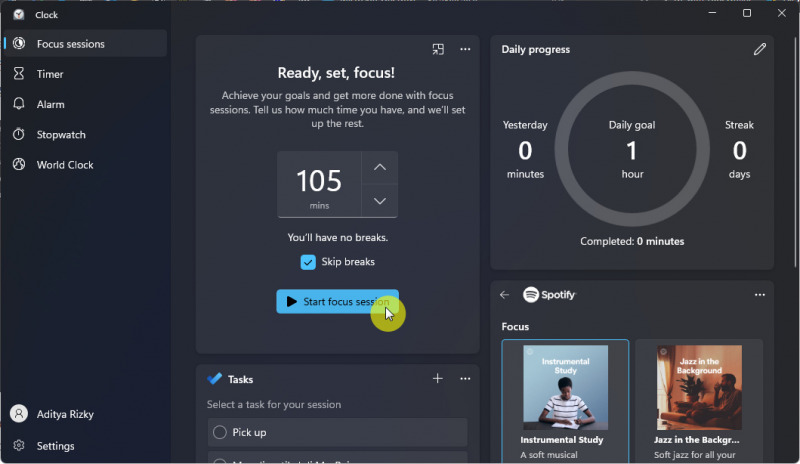
- Pop-out Focus Session Timer: Jika ingin tetap terfokus pada waktu yang ada, kamu juga bisa membuat timer tetap muncul dengan klik opsi Pop-out pada pojok kanan atas.
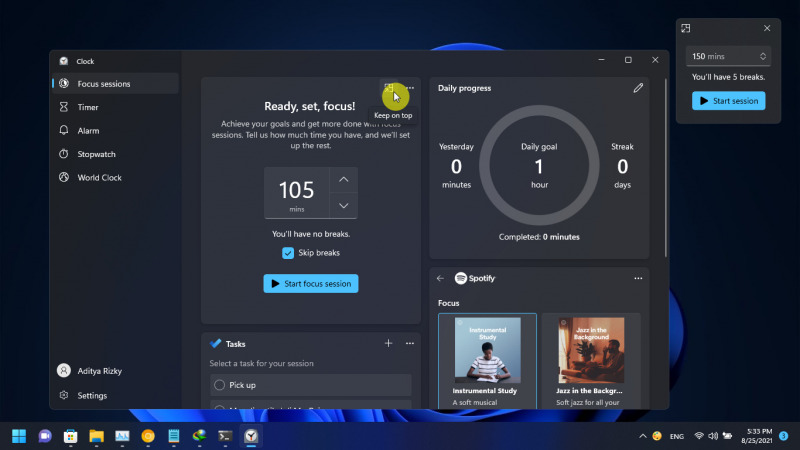
- Cek progress: Pada sisi kanan Timer, terdapat tampilan statistik mengenai progess yang kamu kerjakan. Terdapat informasi mengenai berapa jam kamu telah fokus dan berapa hari pencapaian tersebut. Anggap saja ini bisa jadi motivasi diri.
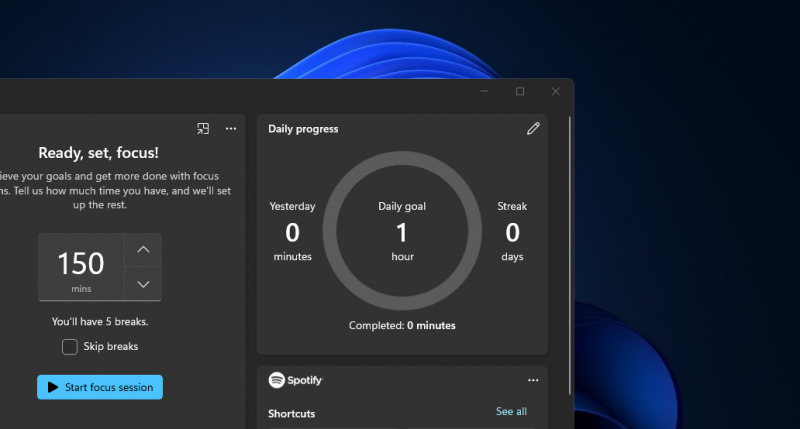
Pengaturan Focus Session
Karena ini masih tahap awal pengembangan, maka tidak banyak pengaturan yang bisa dilakukan, hanya terdapat beberapa opsi yang bisa kamu pilih dalam pengaturan Focus Session ini, diantaranya:
- Mengubah periode waktu istirahat.
- Mengaktifkan/mematikan suara saat sesi istirahat.
- Mengaktifkan/mematikan suara saat sesi fokus selesai.
- Mematikan integrasi Spotify dan Microsoft To Do.
- Mengatur progress harian.
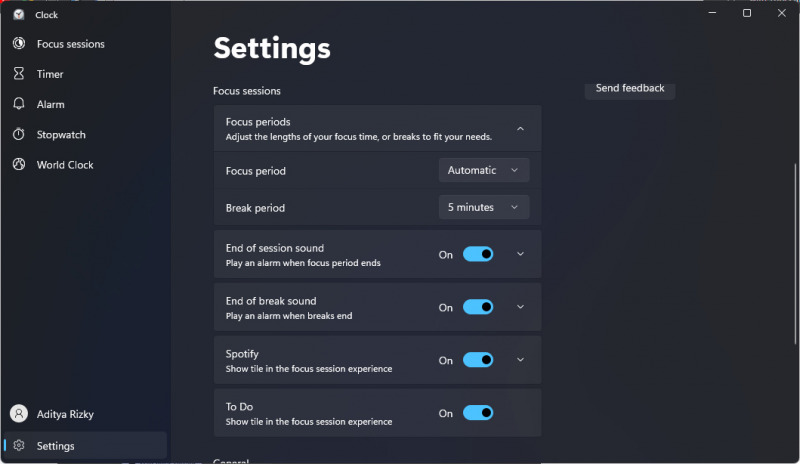
Itu dia pembahasan mengenai fitur Focus Session di Windows 11. Kembali diingatkan, karena ini masih tahap awal, jadi memang masih sedikit fitur yang Microsoft tawarkan.
Saran beberapa fitur yang mungkin bisa Microsoft pertimbangkan untuk dimasukan ke Focus Session:
- Dukungan shortcut keyboard untuk mempermudah navigasi.
- Tingkatkan integritas Spotify, karena saat ini pengguna tidak bisa browse musik yang diinginkan. Selain itu, adanya kontrol pada musik mungkin juga akan membantu.
- Perbanyak integrasi dengan aplikasi lain, karena masih banyak alternatif aplikasi Spotify dan Microsoft To Do.
That’s it!